怎么批量将文件名修改为小写?这在文件的使用过程中有非常大的意义。一致性:统一文件名的大小写有助于保持文件系统的一致性。在文件系统中,对于许多操作系统和软件,文件名的大小写是敏感的。因此,通过将所有文件名统一为小写,可以避免由于大小写不一致而导致的错误和混淆。易读性:小写文件名通常更易于阅读和理解,特别是对于非技术人员来说。大写字母通常用于强调和标题,而小写字母则更适合于正文和一般内容。因此,将文件名修改为小写可以提高文件的可读性和可理解性。跨平台兼容性:某些操作系统或文件系统对于文件名的大小写处理方式可能不同。通过统一使用小写文件名,可以增强文件在不同操作系统和平台上的兼容性,减少因大小写不一致而导致的兼容性问题。
显然批量将为文件名里的大写字母改成小写能够节省非常多的时间,不过你知道如何进行此项操作吗?不要着急,下面就是详细的步骤和方法分享,希望可以帮助到有需要的小伙伴
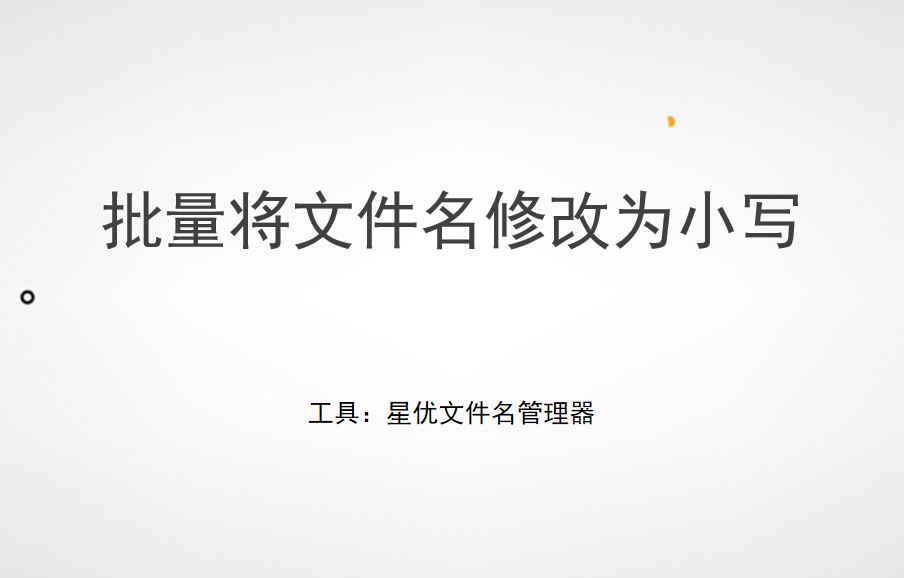
方法一:利用“星优文件名管理器”软件批量修改
软件工具下载:https://www.xingyousoft.com/softcenter/XYRename
步骤1,在电脑上将本次操作需要借助的“星优文件名管理器”软件工具进行安装,安装结束后打开使用,本次操作属于文件批量重命名的范畴,因此请点击软件首页里的【文件重命名】功能进入下一步。
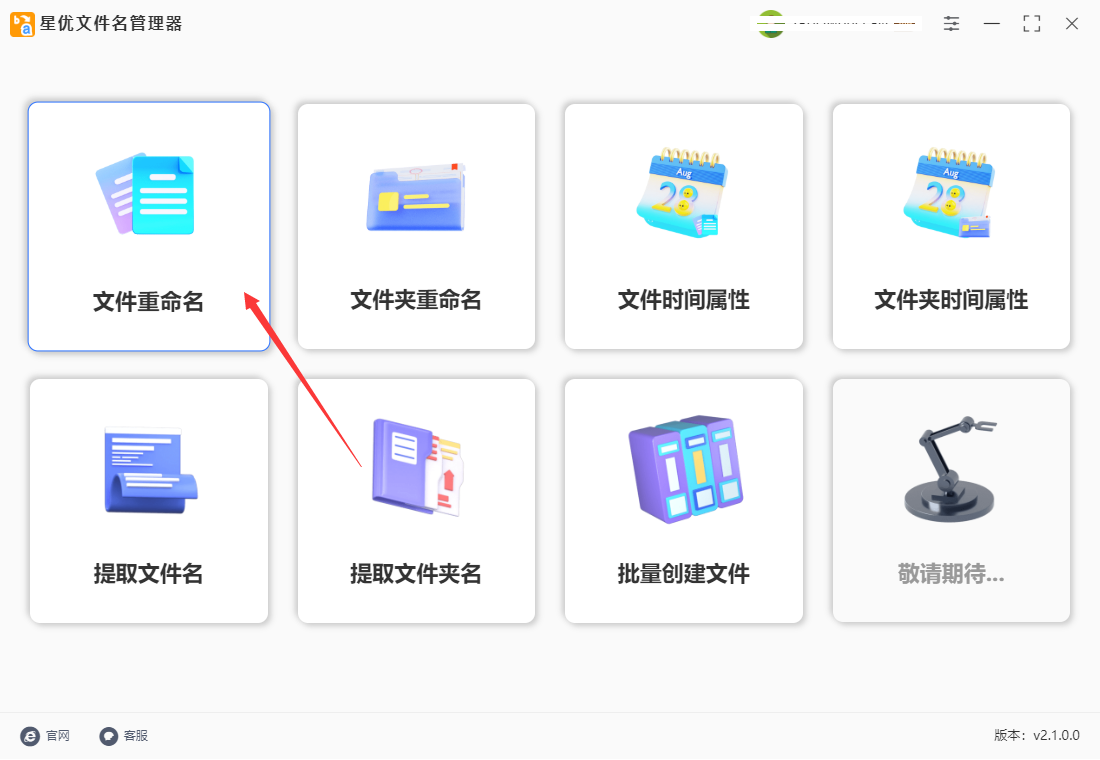
步骤2,来到文件重命名的操作界面后,点击左上角【添加文件】按钮,随后将所有需要处理文件名称的文件导入到软件里面,文件数量没有限制。
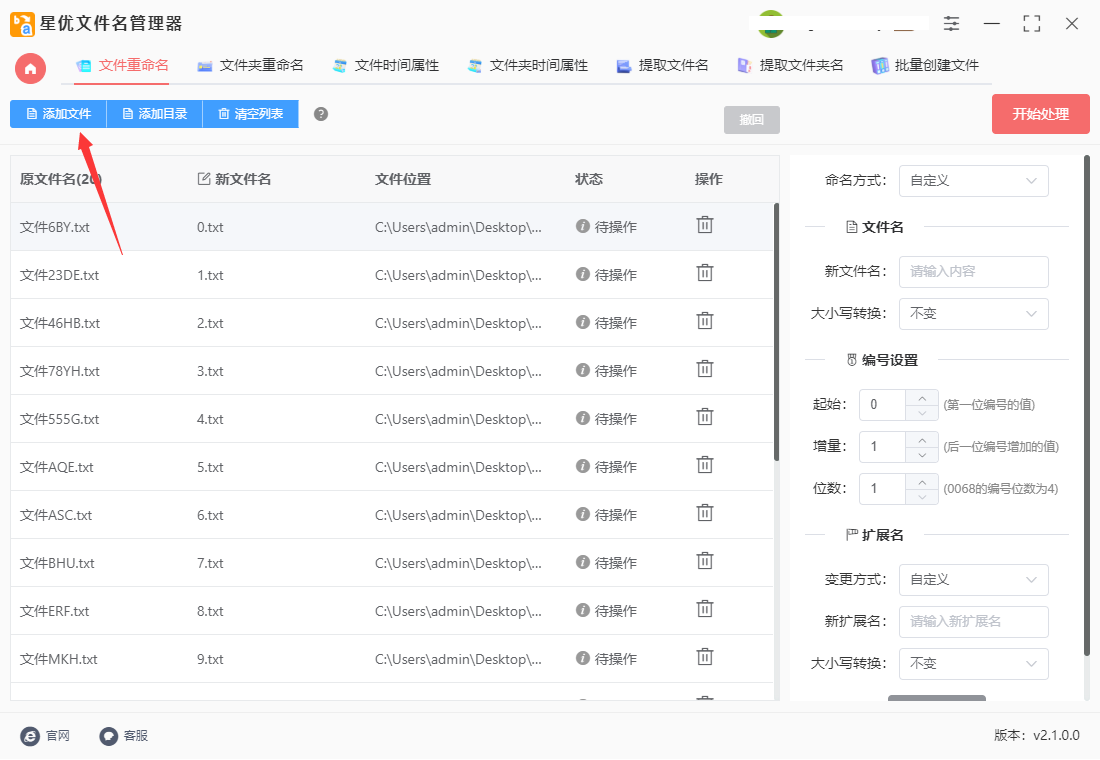
步骤3,在右侧进行相应设置,命名方式我们选择“替换”;然后在下面进行大小写转换设置,选择“全部小写”。此事在右侧新文件名这一列可以看到,文件名的字母全部变成了小写,说明设置正确。
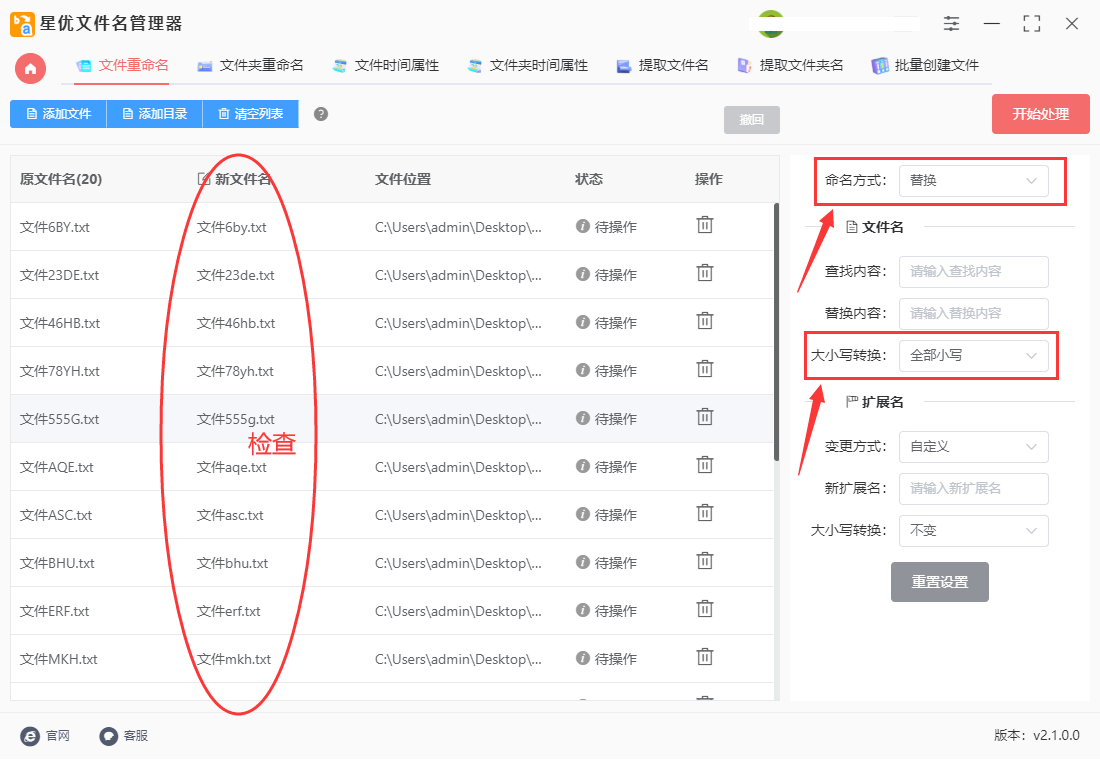
步骤4,设置完毕后直接点击右上角【开始处理】红色按钮来启动软件程序,等到所有文件名称修改完毕后,软件会弹出“处理完成”的提示框。
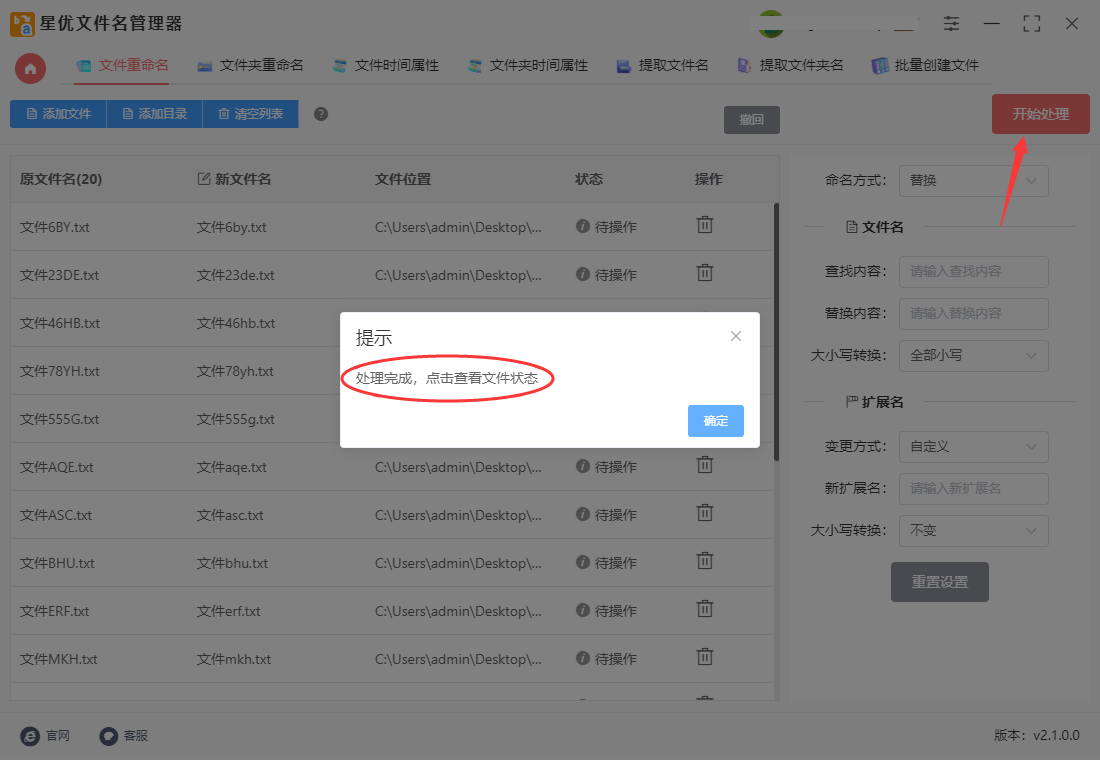
步骤5,对处理结果进行检查,从下图可以看到,所有文件名的大写字母已经变成了小写,证明这个方法可行。
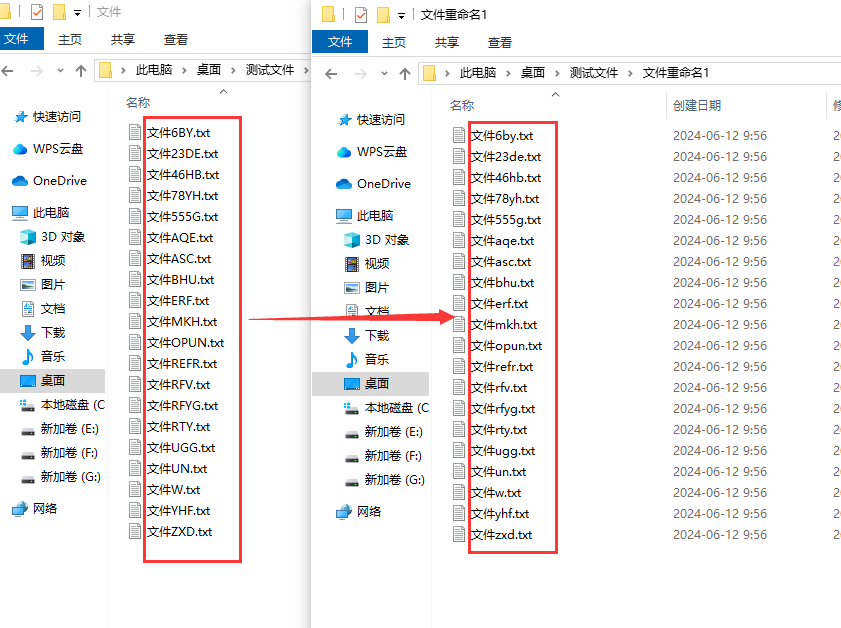
方法二:编写python进行批量修改
使用Python来将文件名字母变成小写是一个非常实用的操作,特别是在需要批量处理文件名时。以下是一个简单的示例代码,演示如何使用Python来实现这一任务。这个示例将会遍历指定目录中的所有文件,并将它们的文件名转换为小写。
1、导入必要的库:
你需要使用 os 库来处理文件和目录操作。
2、定义函数:
编写一个函数来遍历目录并修改文件名。
import os
def rename_files_to_lowercase(directory):
# 遍历指定目录中的所有文件和子目录
for root, dirs, files in os.walk(directory):
for name in files:
# 获取旧文件路径
old_path = os.path.join(root, name)
# 获取新文件路径,将文件名转换为小写
new_path = os.path.join(root, name.lower())
# 重命名文件
os.rename(old_path, new_path)
if __name__ == "__main__":
# 指定要处理的目录路径
directory = "/path/to/your/directory"
rename_files_to_lowercase(directory)
print("All file names have been converted to lowercase.")
说明:
① 导入 os 模块:
os 模块提供了与操作系统进行交互的功能,如文件和目录操作。
② 定义 rename_files_to_lowercase 函数:
使用 os.walk 函数遍历指定目录中的所有文件和子目录。
对于每个文件,获取其完整路径,并将文件名转换为小写。
使用 os.rename 函数将旧路径重命名为新路径。
③ 运行脚本:
在 __main__ 块中,指定要处理的目录路径,并调用 rename_files_to_lowercase 函数。
确保提供的目录路径是正确的,并且有权限进行重命名操作。
注意事项:
备份数据:在执行批量重命名操作之前,请确保已经备份了重要数据,以防止意外的数据丢失或覆盖。
权限:确保您的脚本有足够的权限访问和重命名指定目录中的文件。
冲突处理:如果目录中存在不同大小写的文件名(例如 File.txt 和 file.txt),可能会导致文件名冲突。根据具体需求,您可能需要添加额外的逻辑来处理这些情况。
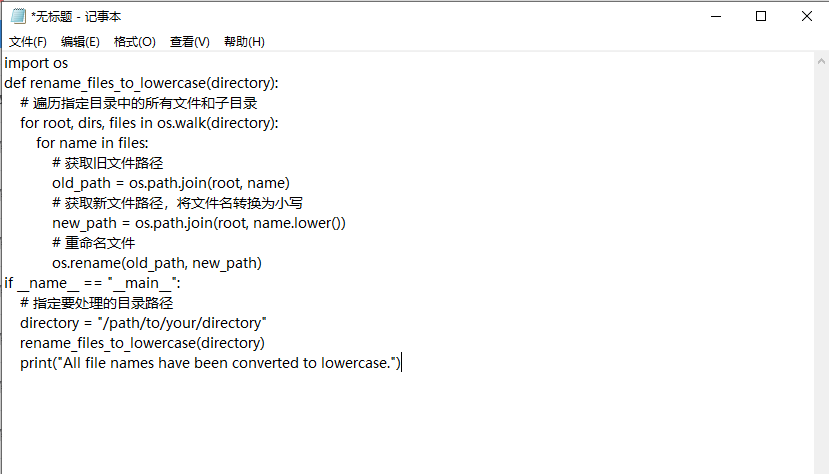
方法三:优速文件批量重命名软件来完成
优速文件批量重命名(又名“优速文件批量改名工具”)是一款实用的文件批量重命名工具。这个工具提供了多种强大的重命名功能,能够帮助用户轻松地批量修改文件名,包括将文件名转换为小写。以下是使用优速文件批量重命名工具将文件名批量改成小写的步骤。
1、下载并安装优速文件批量重命名工具:如果你还没有安装该软件,可以从其官网或其他可信的软件下载站下载并安装。
2、打开软件:安装完成后,启动优速文件批量重命名工具。
3、添加文件或文件夹:点击界面上的“添加文件”或“添加文件夹”按钮,将你需要重命名的文件或文件夹添加到列表中。
4、选择重命名规则:在界面中找到并选择“字符处理”或类似选项,这个选项通常包括各种字符转换功能。
5、设置转换为小写:在字符处理选项中,选择“全部小写”或“转换为小写”功能。这会将所有已添加文件的文件名转换为小写。
6、预览更改:在应用更改之前,通常可以预览重命名后的文件名,以确保没有错误。检查预览结果,确保所有文件名都正确地转换为小写。
7、应用重命名:确认无误后,点击“开始”或“应用”按钮,正式对文件进行重命名操作。软件将批量执行文件名转换为小写的操作。
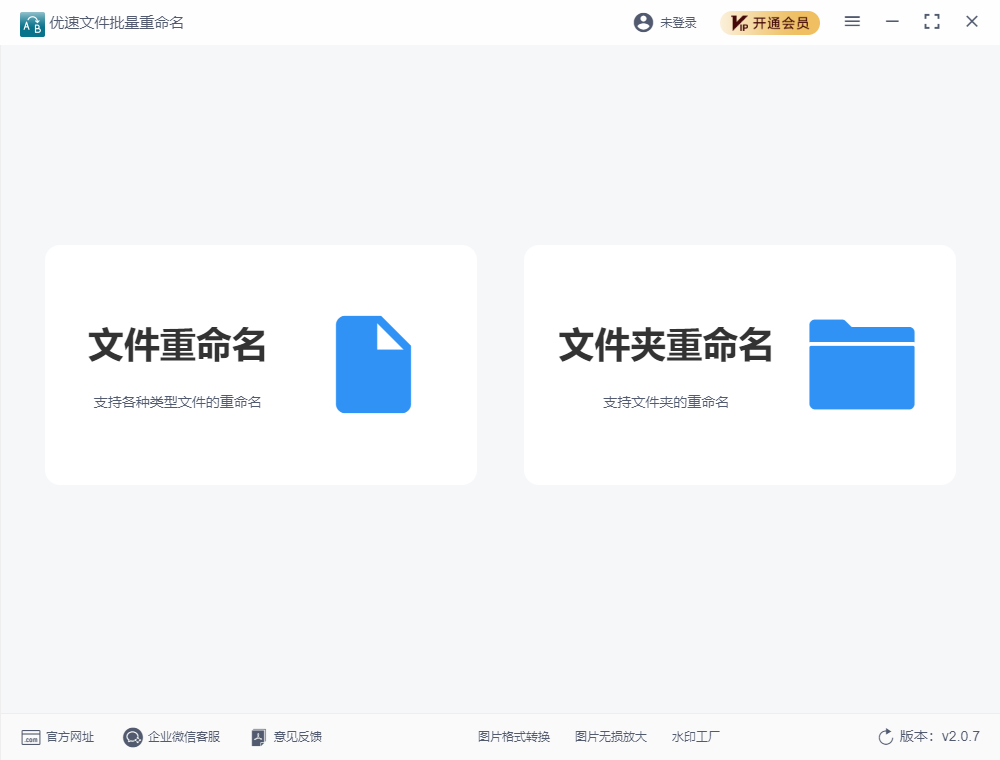
在某些情况下,对文件名进行搜索或排序可能会受到文件名大小写的影响。通过将文件名统一为小写,可以简化搜索和排序过程,使其更加高效和准确。对于开发人员和系统管理员来说,批量处理文件时通常会使用编程语言或脚本。将文件名统一为小写可以简化编程和脚本处理过程,减少因大小写不一致而引起的错误和异常。总的来说,批量将文件名修改为小写可以提高文件系统的一致性、可读性和兼容性,简化搜索和排序过程,减少错误和异常,并有助于编程和脚本处理。因此,这一操作对于有效管理和利用文件资源具有重要意义。关于“怎么批量将文件名修改为小写?”的全部方法介绍就到此结束了,如果你觉得方法还是比较简单的,就点赞支持一下吧。





















 913
913











 被折叠的 条评论
为什么被折叠?
被折叠的 条评论
为什么被折叠?








